Firmwareupdate
Ein Firmwareupdate der Netzwerkbox (Appliance) wird benötigt, um neue Funktionalitäten wie z.B. den Druck von anpassbaren Labels zu ermöglichen.
Geräte ab 01/2025
Für Geräte, die ab dem 01.01.2025 ausgeliefert wurden ist aktuell kein Firmwareupdate erforderlich.
Systemvoraussetzungen¶
Kompatibilität
Die Firmwareupdates sind nur mit Hardware-Bundles kompatibel, die mit einem Brother Drucker der QL-Serie ausgeliefert wurden.
Zur Einspielung des Updates wird ein Windows 7 System oder neuer benötigt. Zudem ist ein Internetbrowser (z.B. Mozilla Firefox, Google Chrome, Safari, Edge) in einer aktuellen Version notwendig.
Installation¶
Download & Entpacken¶
-
Klicken Sie im Download-Portal auf das gewünschte Update für die Scan- / Print Appliance.
-
Klicken Sie auf der Downloadseite auf die entsprechende Kachel für das Update. Daraufhin öffnet sich in Ihrem Browser ein direkter Download der Softwareaktualisierung.
-
Laden Sie nun das Update herunter.
-
Je nachdem, mit welchem Betriebssystem und Browser Sie arbeiten, können Sie Ihren Download ebenfalls per Rechtsklick entweder speichern oder öffnen. Wählen Sie Datei speichern und definieren Sie über das Verzeichnis den gewünschten Speicherort. Sollte dieser Dialog nicht erscheinen, wird das Update automatisch unter Downloads gespeichert.
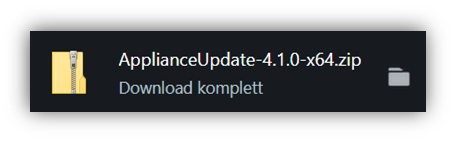
-
Rufen Sie den Ordner Downloads oder den im Schritt 4 gewählten Speicherort auf.
-
Bitte entpacken Sie nun Ihr Appliance Update. Je nach Betriebssystem und Browser kann dieser Vorgang auch entzippen, extrahieren oder dekomprimieren heißen
Vorgehen bei Windows:
- Klicken Sie mit der rechten Maustaste auf die ZIP-Datei.
- Wählen Sie Hier entpacken, um das Update am selben Ort abzuspeichern, oder Dateien entpacken, um einen anderen Speicherort auszuwählen
-
Öffnen Sie nun Ihren entpackten Ordner. Darin liegt eine ausführbare .exe-Datei. Öffnen Sie diese, um die Aktualisierung zu starten.
Bitte beachten
Wenn Sie das Appliance Update nach dem Entpacken an einen anderen Speicherort ablegen möchten, dann verschieben Sie immer den gesamten entpackten Ordner.
Update einspielen¶
-
Klicken Sie auf das heruntergeladene ApplianceUpdate-
.exe . Es öffnet sich folgende Eingabemaske: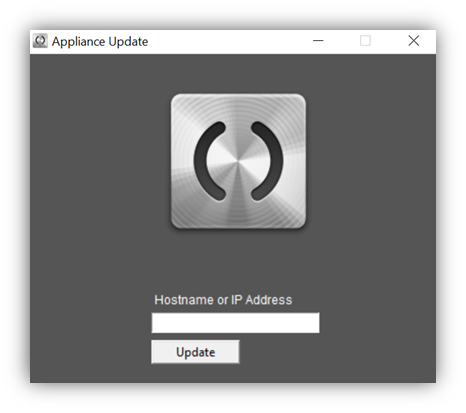
-
Bitte geben Sie hier den entsprechenden Hostnamen oder Ihre IP-Adresse ein.
-
Nach Eingabe des Hostnamens oder der IP-Adresse klicken Sie bitte auf Update. Das Update wird eigenständig auf das System übertragen und neugestartet.
-
Nach ca. 20-25 Minuten erhalten Sie den Hinweis, dass das Update erfolgreich durchgeführt wurde:
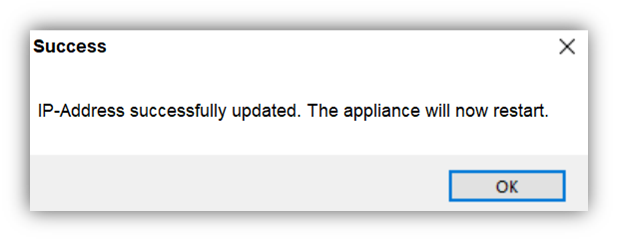
-
Das System kann nun wieder regulär genutzt werden.
IP-Adresse oder Hostname nicht bekannt?
Sollte Ihnen Ihre IP-Adresse oder der Hostname unbekannt sein, können Sie diese folgenderweise herausfinden.
-
Öffnen Sie Ihre Inventory360 Instanz und gehen Sie oben rechts in die Einstellungen
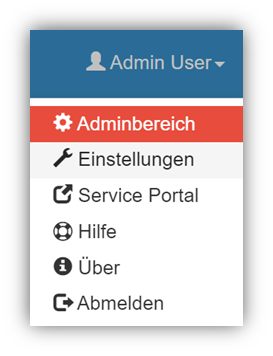
-
Dort öffnet sich die Einstellungsmaske für den eigenen Benutzer
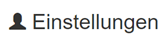
-
Darunter befindet sich die entsprechende Information jeweils unter Barcode Scanner, als auch Label Printer, jeweils hinter dem Bereich IP:
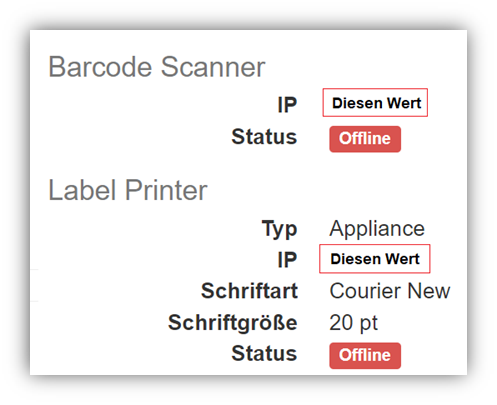
Troubleshooting¶
Im nachfolgenden Bereich sind möglicherweise auftretende Fehler und deren Lösung zusammengefasst.
Windows Defender¶
Unter Umständen wird Ihnen bei Windows eine vermeintliche Fehlermeldung mit dem Inhalt "Der Computer wurde durch Windows geschützt" angezeigt:
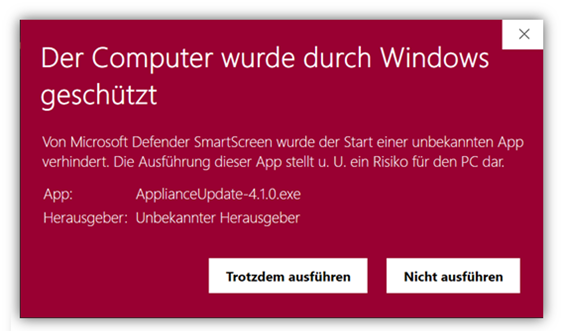
Dieser Fall kann trotz der Signierung mit unserem offiziellen Zertifikat auftreten.
Hier ist es notwendig dem Microsoft Defender die Information zu geben, dass der Start dieser „unbekannten App“ unbedenklich ist und für Sie kein Risiko darstellt. Sie können hier auf Trotzdem ausführen klicken und das Update dennoch bedenkenlos durchführen.
IP nicht mehr erreichbar¶
Ist die IP Adresse des Systems nach der Einspielung des Updates nicht mehr erreichbar kann dies die folgenden möglichen Ursachen haben:
-
Abgelaufener DHCP-Lease: Durch den Neustart wurde eine neue IP-Adresse vergeben
Prüfen Sie Ihren DHCP-Server auf neu vergebene IP Adressen oder konfigurieren Sie eine neue IP Adresse per Konsole.
-
Gerät ist nicht mehr erreichbar
Prüfen Sie, ob ein Zugriff per Bildschirm / Konsole möglich ist. Bitte beachten Sie, dass der Bildschirm zuerst und vor dem Einstecken der Stromversorgung mit dem Gerät verbunden sein muss.
Setzen Sie die IP-Adresskonfiguration im Punkt Network Settings.
Sollte das Gerät keine Ausgabe mehr erzeugen, kontaktieren Sie bitte unseren Support.